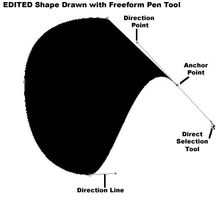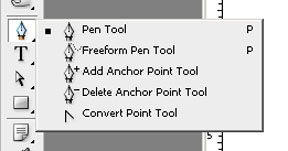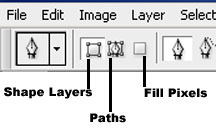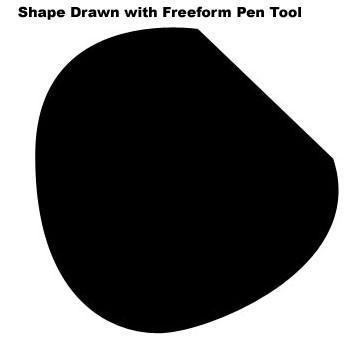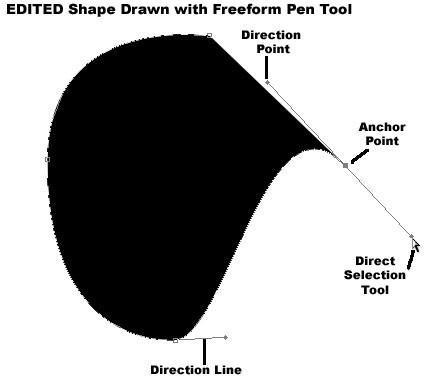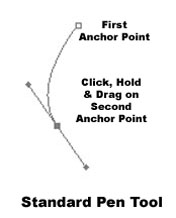Verwenden Sie das Zeichenstift-Werkzeug in Photoshop CS3
Die neueren Features in Photoshop CS3 gehört das Zeichenstift-Werkzeug, Zeichnung-Dienstprogramm, mit der Inschrift von Vektor-basierte Linien und Formen kann. Ein Vektorbild besteht aus farbigen Linien und Formen in der Größe ohne Verlust der Auflösung skaliert werden können und zu behalten, die die Fähigkeit neu geformt und nach der ersten Ziehung gezwickt werden. Die Verwendung des Werkzeugs kann verwirrend sein, auf den ersten. Eher als durchgezogene Linien zeichnen soll, ein mit einem realen, physischen Stift, die Standard-standard-Zeichenstift von Punkt zu Punkt durch Liniensegmente oder Bögen verläuft. Die Segmente werden wie Sie Fortschritte vorwärts angepasst. Dieses Tutorial wird Sie mit den Grundlagen der Formung von Bildern mit den verschiedenen Funktionen des Zeichenstift-Werkzeug vertraut machen. (Durch Klicken auf die Miniaturbilder die Full-size-Bilder betrachten ermöglicht.)
Anweisungen
Öffnen Sie ein leeres Dokument in Photoshop, jeglicher Größe. Suchen Sie das Zeichenstift-Werkzeug auf die Symbolleiste, die ein Symbol wie eine altmodische Tintenschreiber Punkt geformt hat. Klicken Sie auf das Symbol mit der linken Maustaste, sondern weiter gedrückt. Sie sehen eine Reihe von Symbolen, die mit Bezug auf die verschiedenen Funktionen der das Zeichenstift-Werkzeug, die unter dem ersten Symbol des standard-Zeichenstift ausgeblendet sind. Über die Symbole anhalten wird ein Textfeld mit dem Namen des Tools aktiviert, indem Sie auf das Symbol zeigen.
Sehen Sie in der Symbolleiste "Beschreibung", die direkt unterhalb der Hauptmenüleiste oben angezeigt wird. Sie sehen drei Symbole mit etwas andere rechteckige Bilder rechts neben dem Stift-Symbol. Die rechteckigen Symbole repräsentieren verschiedene zeichnen Modus. Nur zwei von ihnen, "Shape-Ebenen-Modus" und der "Wege-Modus" arbeiten mit dem Zeichenstift-Werkzeug. Klicken Sie auf das erste Symbol "Formebene"-Modus aktivieren.
Gehen Sie zurück auf die Symbolleiste und wählen Sie das zweite Symbol unter dem Zeichenstift-Werkzeug-Optionen "Freiform Zeichenstift-Werkzeug." Das Freiform-Zeichenstift zeichnet Flüssigkeitsleitungen für, solange Sie drücken und halten die linke Maustaste gedrückt. Experimentieren Sie mit verschiedenen Formen zeichnen. Wenn Sie die Maustaste loslassen, sehen Sie, dass die Formen aus Liniensegmenten, die sind kleine, quadratische, leere Kästchen an jedem Ende haben. Diese Felder werden Ankerpunkte genannt.
Gehen Sie auf die Symbolleiste und und suchen Sie nach dem "direkt-Auswahl-Werkzeug." Das Symbol ist wie ein weißer Pfeil-Zeiger geformt. Klicken Sie auf eines der Kästchen Anker Punkt zwischen die Liniensegmente in Freiform-Form. Der Ankerpunkt wird schwarz und zwei Linien mit kleiner schwarzer Kreis erscheint auf jeder Seite der Ankerpunkte. Lassen Sie die Maustaste los, und klicken Sie auf den Kreis an das Ende einer der Linien. Halten Sie die Maustaste gedrückt und ziehen Sie. Sie sehen die Kurve des Bogens in Form und Länge ändern. Anpassung der Form, die mit dieser Technik zu experimentieren. Die Linien werden Grifflinien und die Kreise sind Griffpunkte genannt. Die Griffpunkte Funktion als Griffe können Sie anklicken und passen Sie die Liniensegmente oder Formen.
Experimentieren Sie mit der Bearbeitung und Neugestaltung Ihrer Freiform-Form. Überprüfen Sie das zugehörige Bild für eine grafische Darstellung der Ankerpunkte, Richtung Punkte, Grifflinien und das Direktauswahl-Werkzeug. Im nächsten Schritt gehen wir lernen die Verwendung des Standard-standard-Zeichenstift
Gehen Sie zurück auf die Symbolleiste und wählen Sie die standard-Zeichenstift, die auf dem Stapel Symbol in der Standardeinstellung angezeigt, beim ersten Öffnen des Programms, wie in Schritt 1 wird. Klicken Sie einmal mit der linken Maustaste auf den ersten Ankerpunkt gesetzt, dann loslassen. Bewegen Sie die Maus nicht weit, und klicken Sie erneut, aber diesmal, halten Sie die Maustaste gedrückt. Sie werden sehen, dass der Ankerpunkt ist schwarz geworden, und Richtungslinien sind auf zwei Seiten erschienen. Weiter gedrückt halten und ziehen Sie den Bezugspunkt Richtung, um zu sehen, wie das Liniensegment Form ändert. Lassen Sie die Maustaste los. Die Richtungslinien verschwinden. Um die Zeichnung fortzusetzen, klicken Sie, um weitere Ankerpunkte und Segmente hinzufügen. Um die Form zu setzen, positionieren Sie den Cursor direkt über dem ersten Ankerpunkt. Wenn Sie direkt über dem Ankerpunkt eine kleine sind, wird leerer Kreis (sieht aus wie ein kleines "o"). Wenn der Kreis angezeigt wird, klicken Sie, um die Enden des Streckenzuges verbinden.
7 Zurück zu der Symbolleiste, und wählen Sie das "direkt-Auswahl-Werkzeug" noch einmal. Klicken Sie auf die Amtsleitung des Shapes, die Sie mit dem standard-Zeichenstift gezeichnet habe. Die Anker-Kästchen erscheint. Klicken Sie auf eine einzelne Ankerpunkte-Box, und als der Grifflinien und Punkte angezeigt werden, Sie in der Lage, die Form erneut angepasst werden. Die gesamte Zeile, die Sie zeichnen nennt man ein "Weg", und die Farbe in der Form heißt "Füllen." Andere Funktionen das Zeichenstift-Werkzeug sind die "Ankerpunkt hinzufügen" und "Ankerpunkt löschen"-Tools, die mehr Kontrolle bei der Anpassung des Pfad zu leisten. Die letzte Option der Stift-Tool ist das "Ankerpunkt umwandeln"-Tool, das Sie die Grifflinien einzeln bearbeiten kann. Wenn Sie auf einen Ankerpunkt mit dem Tool "Ankerpunkt umwandeln" klicken, das Liniensegment begradigt und Sie müssen jeweils zwei einzelne Grifflinien, das Liniensegment zu reformieren, wie Sie es wünschen zu korrigieren. Weiter mit den verschiedenen Werkzeugoptionen zu experimentieren. Die meisten Vorgänge etwas seltsam und pingelig von dem Stift-Werkzeug können nur verstanden und mit einen fairen Betrag von Versuch und Irrtum, kombiniert mit der Praxis gemeistert werden.